Movavai Filigranını Kullanmak İçin Tam Kılavuz: Videoya Ekleme ve Kaldırma
Movavi popüler bir video düzenleme yazılımıdır. Kullanıcı dostu arayüzü ve harika özellikleriyle ünlüdür. Ancak kullanıcılar arasındaki ortak endişelerden biri, Movavi kullanılarak oluşturulan videolarda filigran bulunmasıdır. Bu yazımızda konunun detaylarına değineceğiz. Movavi filigranıMovavi'de filigranın nasıl ekleneceği ve filigranın Movavi videosundan nasıl kaldırılacağı dahil.
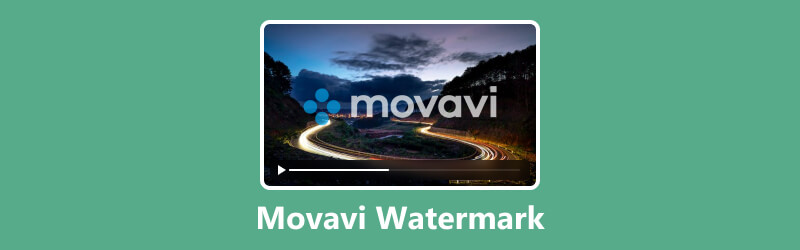
- REHBER LİSTESİ
- Bölüm 1. Movavi'de Filigran Var mı
- Bölüm 2. Abonelik Olmadan Movavi Filigranını Kaldırmanın En Kolay Yolu
- Bölüm 3. Movavi Video Düzenleyicide Filigran Nasıl Eklenir
- Bölüm 4. Movavi Videosunu Filigran Olmadan Dışa Aktarma
- Bölüm 5. Movavi Filigranı Hakkında SSS
Bölüm 1. Movavi'de Filigran Var mı
Evet, aslında Movavi, deneme sürümü kullanılarak oluşturulan videolara filigran ekliyor. Movavi bu filigranı programının reklamını yapmak ve kullanıcıları tam sürümü satın almaya teşvik etmek için kullanıyor. Filigran, deneme sürümünün kullanıcıları için bir sorun olsa da, Movavi'nin özellik setine erişim sağlamak için ödenmesi gereken küçük bir bedeldir.
Bölüm 2. Abonelik Olmadan Movavi Filigranını Kaldırmanın En Kolay Yolu
Video düzenleme yazılımı Movavi'nin hem ücretsiz hem de premium sürümleri mevcuttur. Videoları dışa aktarırken ücretsiz sürüm genellikle bir filigranla birlikte gelir.
Neyse ki, Movavi filigranını abonelik taahhütüne gerek kalmadan kaldırmanın basit bir çözümü var.
ArkThinker Video Dönüştürücü Ultimate yalnızca videoları dönüştürmekle kalmayan, aynı zamanda Movavi filigranını video dosyasından kaldırmak da dahil olmak üzere bunları sorunsuz bir şekilde düzenlemenize olanak tanıyan güçlü bir araçtır. AI, filigran alanını silerken eski video kalitesini geri yüklemek için bu video filigranı kaldırma yazılımına güç verir. Videoda birden fazla filigran varsa bu araç yardımcı olur. Bir video dosyasında birden fazla filigranı işaretlemenize ve bunları tek tıklamayla kaldırmanıza olanak tanır. Üstelik filigranı kaldırmak için video uzunluğunu doğru şekilde ayarlamanıza olanak tanır.
- 1000'den fazla formatta DVD, video, ses ve görüntüyü dönüştürün.
- Zamandan büyük ölçüde tasarruf etmek için videoyu toplu olarak dönüştürün ve düzenleyin.
- Çekimlerinizi bir profesyonel gibi cilalamak için 20'den fazla araç.
- Video kalitesini SD'den HD'ye, hatta 4K/5K/8K'ya yükseltin.
- Videoları ve fotoğrafları kolajlayın ve bölünmüş ekranlı videolar oluşturun.
Mac veya Windows bilgisayarınıza video filigranı kaldırma aracını indirin, yükleyin ve kullanın.
Video Filigranı Kaldırıcı'yı seçerek Araç Kutusu sekmesi.

Movavi videonuzu filigranla bu yazılıma aktarmak için büyük artı işaretine tıklayın.
Bu filmden filigranı kaldırmak için Filigran kaldırma alanı ekle soldaki seçenek. Ardından filigran çerçevesini istediğiniz konuma taşımak için fareyi kullanın.
Bu videoda daha fazla filigranınız varsa, filigran eklemeye ve konumlandırılmaları gereken yeri silmeye devam edin.
Ayrıca, oynatma işleme çubuğunu kullanarak videonun başlangıç ve bitiş zamanlarını ayarlayarak bu filigranın ne zaman kaldırılacağını seçebilirsiniz.
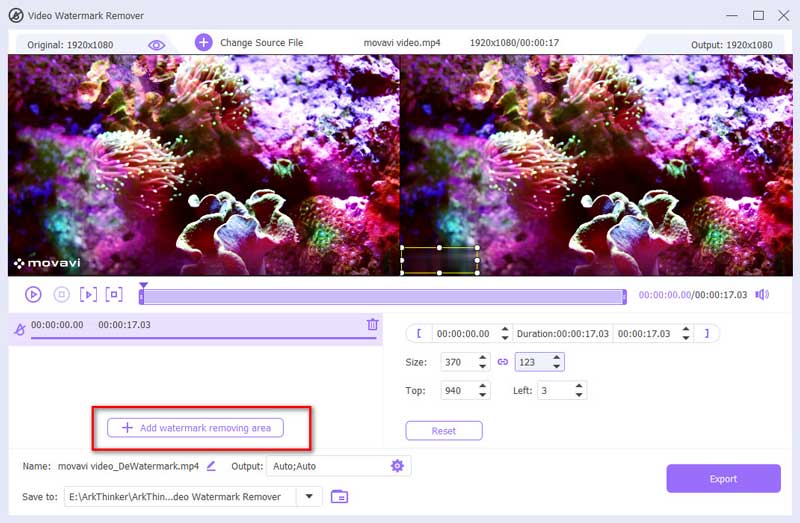
Movavi filigranını kaldırmaya başlamak için İhracat Çıktı altındaki açılır menüden istediğiniz dışa aktarma biçimini seçtikten sonra.
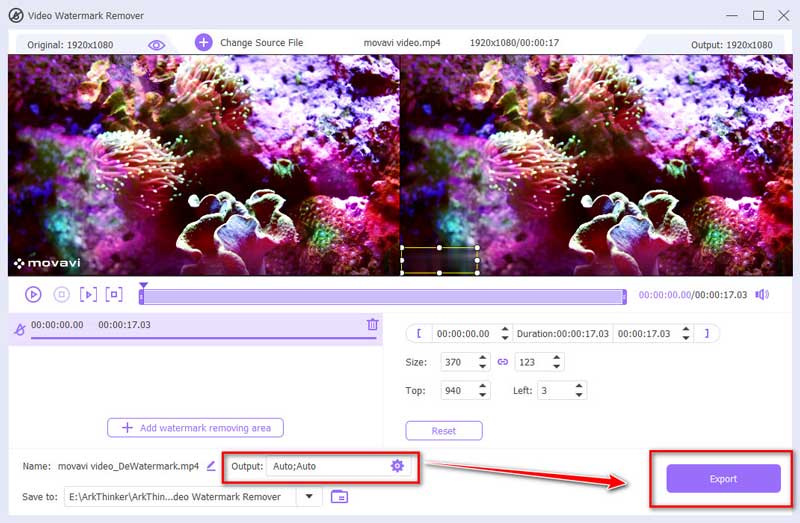
Bu, filigran bölgesinin silinmesi prosedürünü tamamlar.
Filigran kaldırıldıktan sonra videoyu diğer platformlarda kullanmaya çalıştığınızda filigranınızı videoya ekleyin.
Bölüm 3. Movavi Video Düzenleyicide Filigran Nasıl Eklenir
Daha önce de belirttiğimiz gibi Movavi bir video düzenleme aracıdır. Elbette video dosyanıza metin, video veya resim filigranı ekleme özelliğini de sunuyor. Adımlar oldukça kolaydır.
Bilgisayarınızda Movavi Video Editor'ı çalıştırın ve düzenleme panelinde gezinin.
Tıklamak Dosya Ekle üzerinde Dosya içe aktarma filigranı eklemek istiyorsanız video dosyasını eklemek veya sürükleyip bırakmak için sekmesine tıklayın. Bunu Zaman Çizelgesi parçasına sürükleyin.
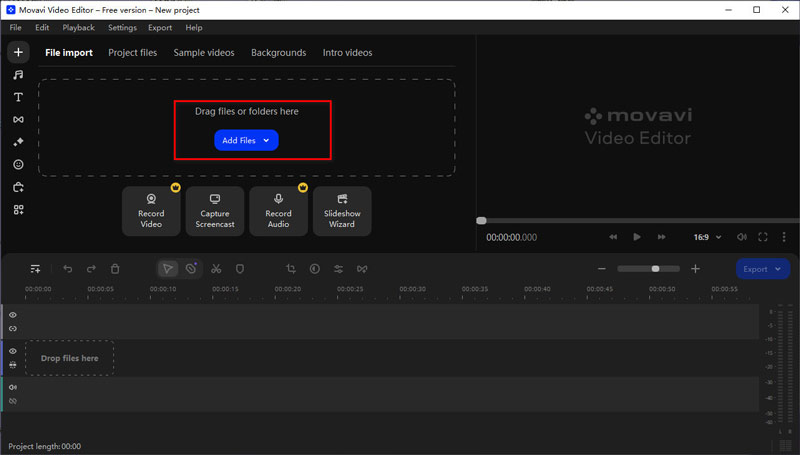
Filigran olarak kullanmak istediğiniz başka bir resmi veya videoyu sürükleyip bırakmak için fazladan bir parça ekleyin. En iyi görsel çekicilik için şeffaf alanlı fotoğraflar kullanın.
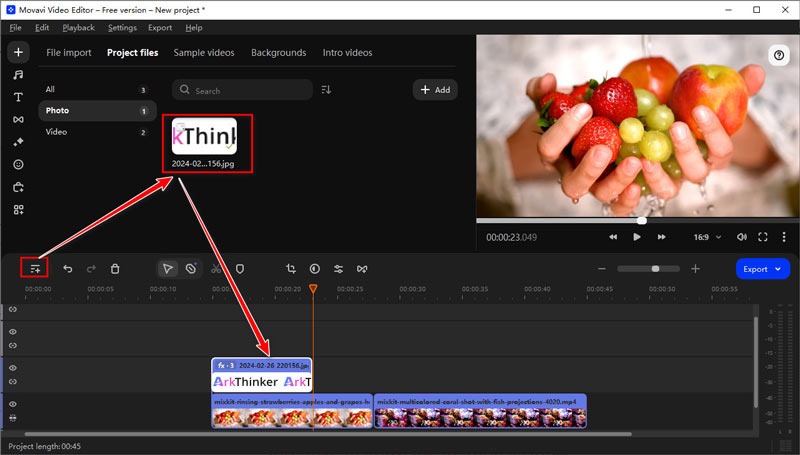
Not: Metin filigranı eklemek istiyorsanız filigranınız için güzel bir başlık stili seçmek üzere soldaki Metin düğmesini tıklamanız yeterlidir. Ardından tercih ettiğiniz başlıkları Zaman Çizelgesi'nin en üstüne, Başlıklar parçasının başladığı yere sürükleyin.
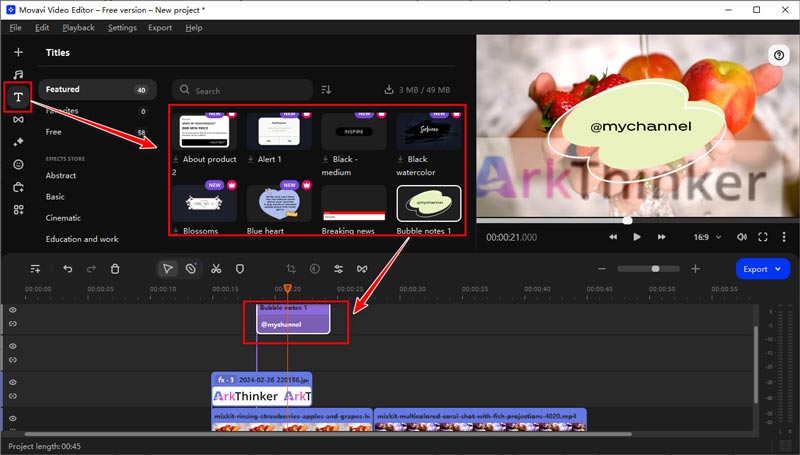
Filigran klibinin diğer videoların üstünde görünmesini sağlamak için onu kaplama parçasına sürükleyin.
Kaplamayı değiştirmek için filigran klibini çift tıklayın. Oynatıcıda kaplamanın konumunu ve boyutunu ayarladıktan sonra Uygula.
Kullan Opaklık kaydırıcıyı tıklatarak Klip Özellikleri opaklığı ayarlamak için düğmeyi kullanın.
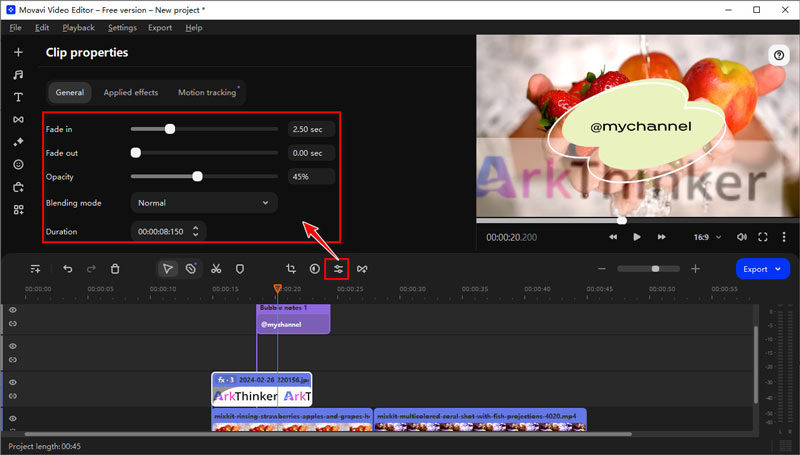
Projenizin süresini girin Süre Filigranın videonun tamamı boyunca görünmesini istiyorsanız, yer paylaşımı klibinin sağ kenarlığını video parçasının sonuna sürükleyin veya sürükleyin.
Bölüm 4. Movavi Videosunu Filigran Olmadan Dışa Aktarma
Movavi videosunu filigran olmadan dışa aktarmak için öncelikle bir lisans satın almalı ve yazılımı etkinleştirmelisiniz.
Bu programı etkinleştirdikten sonra Movavi videosunu filigran olmadan dışa aktarabilirsiniz.
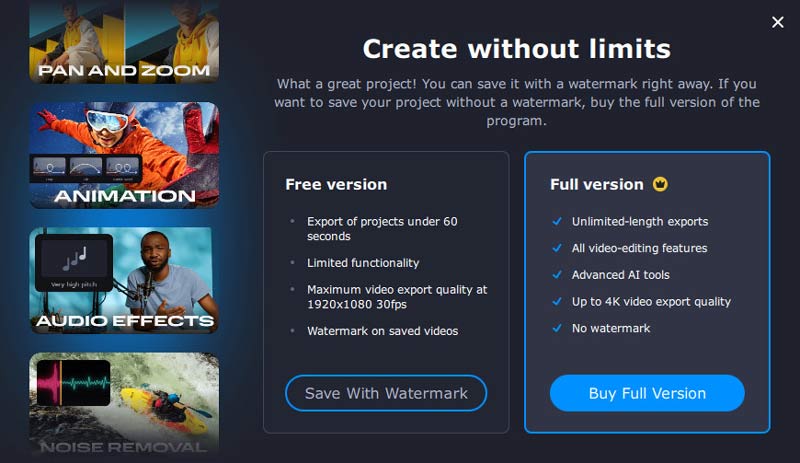
Bölüm 5. Movavi Filigranı Hakkında SSS
Movavi filigranını manuel olarak kaldırabilir miyim?
Filigranı manuel olarak kaldırmak teknik olarak mümkün olsa da, zaman alıcı olabilir ve tatmin edici sonuçlar vermeyebilir. ArkThinker Video Converter Ultimate gibi yazılımların kullanılması daha verimli bir çözüm sunar.
Movavi'nin filigransız ücretsiz bir sürümü var mı?
Movavi filigranlı bir deneme sürümü sunuyor ancak filigransız özelliklerin tamamına erişmek için yazılımı satın almak gerekiyor.
Movavi ne kadar süreyle ücretsiz?
Tipik olarak Movavi Video Editor'ın ücretsiz deneme süresi 7 gündür. Bu süre zarfında kullanıcılar yazılımı test edebilir ve tam sürümün kilidini sınırlama olmaksızın açmak için bir lisans satın almak isteyip istemediklerine karar verebilirler.
Filigranı olmayan bir video düzenleyici var mı?
Evet, ücretsiz, filigransız video düzenleme yazılımına yönelik çeşitli çözümler mevcuttur. Birkaç sevilen seçenek Shotcut, iMovie, DaVinci Resolve, Clipchamp ve diğerleridir.
Çözüm
Movavi, deneme sürümü kullanılarak oluşturulan videolara filigran uygulayabilir ancak bunu kaldırmanın veya tercihlerinize göre özelleştirmenin çeşitli yöntemleri vardır. İster Movavi'nin tam sürümüne abone olun, ister üçüncü tarafları indirin video filigranı kaldırma yazılımı ArkThinker Video Converter Ultimate gibi, filigranın dikkatinizi dağıtması olmadan çarpıcı videolar oluşturmak istediğiniz aracı indirebilirsiniz.
Bu yazı hakkında ne düşünüyorsunuz? Bu gönderiyi derecelendirmek için tıklayın.
Harika
Değerlendirme: 4.9 / 5 (dayalı 328 oylar)
Daha Fazla Çözüm Bul
Adobe Stock Filigranını Görüntüden Kaldırma [Tam Kılavuz] Getty Images Filigranını Hızlıca Kaldırmanın En İyi 2 Yöntemi Filigranı GIF'ten Kaldırma: GIF'i Düzenlemenin Zahmetsiz Yöntemleri [2024] Inpaint İncelemesi ve Filigranı Kaldırmak İçin Nasıl Kullanılır Canva'da Filigran Nasıl Oluşturulur ve Nasıl Kaldırılır Dreamstime'dan Filigranı Silmenin 3 Yolu Stok Fotoğraflarıİlgili Makaleler
- Videoyu düzenle
- Kısa Bir Videoyu 3 Farklı Yöntemle Daha Uzun Hale Getirme
- iPhone, iPad, Android Telefon ve Bilgisayarda Video Döngüleme
- Ücretsiz Video Düzenleme Yazılımı – En İyi 7 Ücretsiz Video Düzenleyici Uygulaması
- TikTok Filigranını Kaldırmak için 3 TikTok Filigran Sökücü Uygulaması
- Video Filtresi – Videoya Filtre Ekleme ve Koyma 2024
- Bir Videoyu Yavaşlatma ve Ağır Çekim Video Nasıl Yapılır 2024
- Büyük Video Dosyanızı 2024'ün En İyi 3 Film Kırpıcısıyla Bölün
- Farklı Cihazlardaki Videoya Filigran Nasıl Eklenir 2024
- Video Dosya Boyutunu Azaltmak için En İyi 5 MP4 Kompresör 2024
- Snapchat 2024'te Bir Videonun Nasıl Yavaşlatılacağına İlişkin Ayrıntılı Kılavuz



